我们知道随着电脑的使用,打开进程增多,电脑的内存会不断增加,需要定时清理,但是最近有的人发现自己的电脑一开机内存就占用达到百分之八十,电脑运行速度很慢,这是怎么回事呢?今天小编就来分享一下win10电脑一开机就内存占用很高的解决办法!
Win10内存占用高解决方法
1、在桌面下按下WIN+X组合键,然后选择【系统】,如下图所示;
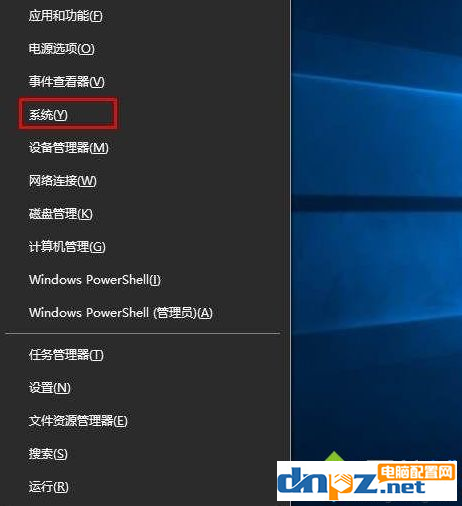
2、这时会打开系统信息界面(新版Win10会先打开设置。我们再点“系统信息”)
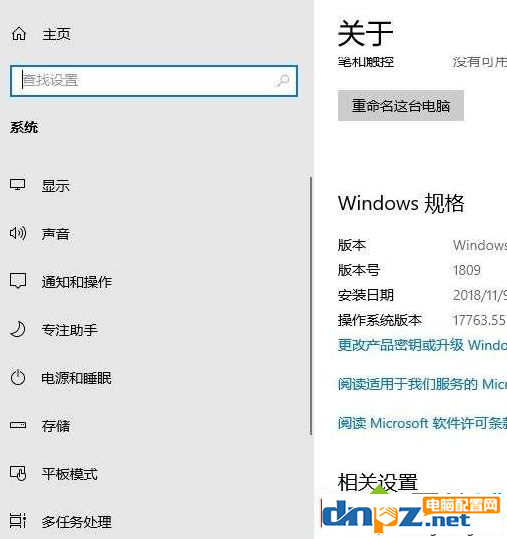
3、打开系统信息之后点击【高级系统设置】如下图;
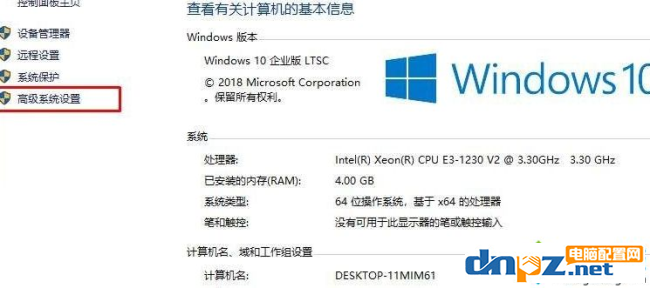
4、在高级页面下,选择第一个设置按钮。
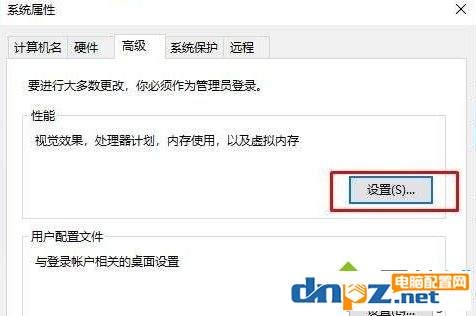
5、接下来点击下面的更改按钮。
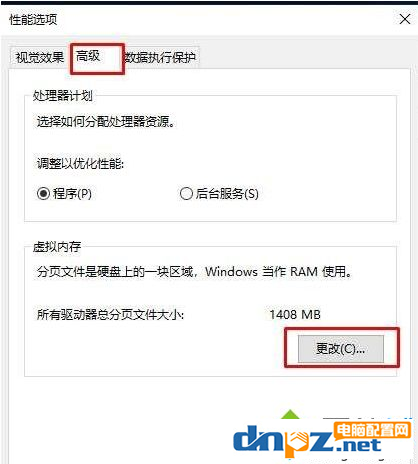
6、取消勾选“自动管理所有驱动器分页文件大小。
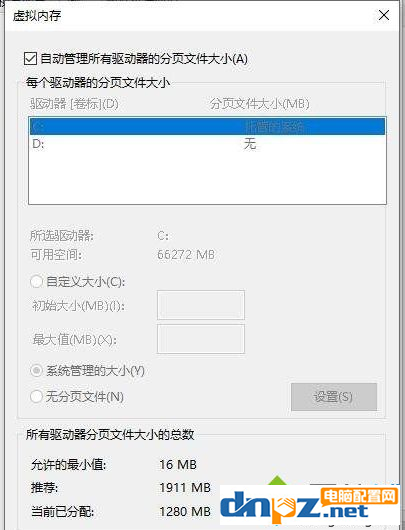
7、虚拟内存最佳设置就是(虚拟内存是物理内存的2倍),例如我们电脑采用的是8GB内存,点选“自定义大小”,我们将虚拟内存的初始大小设置为8000M(物理内存大小),最大值为16000M(物理内存的2倍),并且点击设置按钮,再确定。
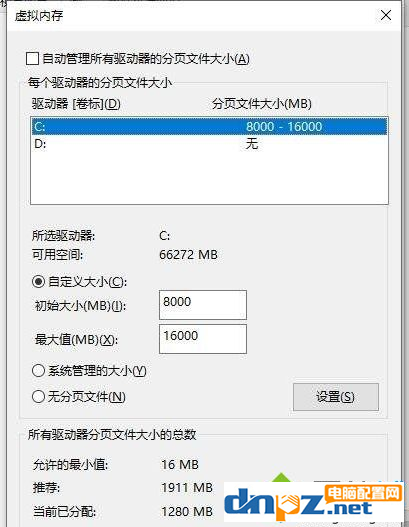
总结:大家可以打开电脑的系统设置,然后选择高级系统设置,点击更改,取消勾选“自动管理所有驱动器分页文件并更改虚拟内存就可以了!
Win10内存占用高解决方法
1、在桌面下按下WIN+X组合键,然后选择【系统】,如下图所示;
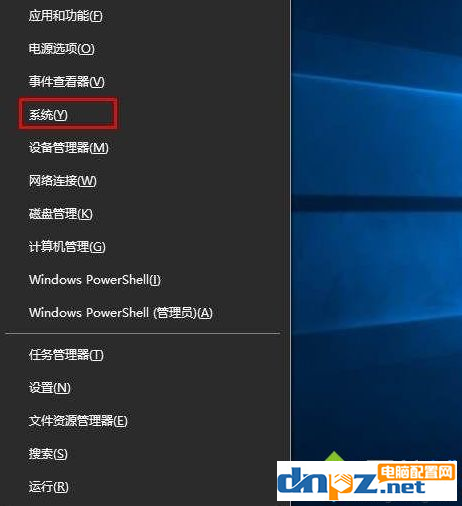
2、这时会打开系统信息界面(新版Win10会先打开设置。我们再点“系统信息”)
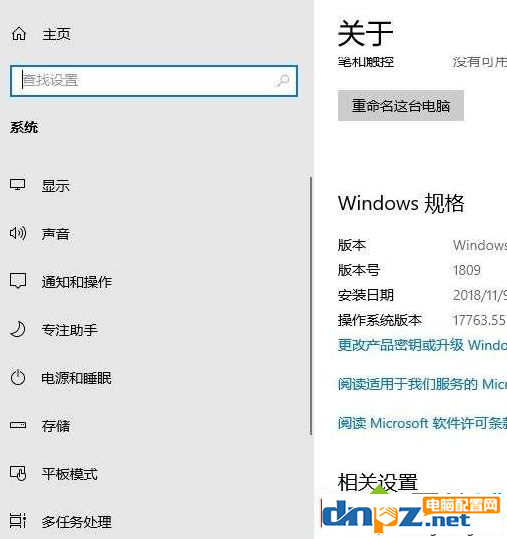
3、打开系统信息之后点击【高级系统设置】如下图;
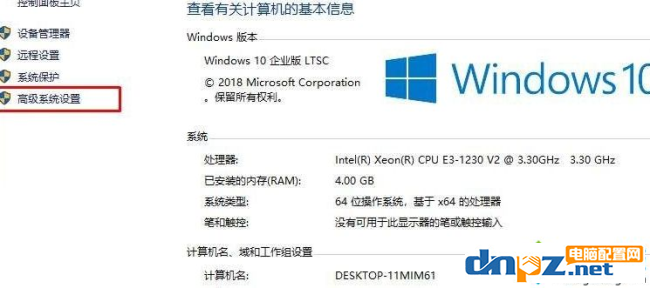
4、在高级页面下,选择第一个设置按钮。
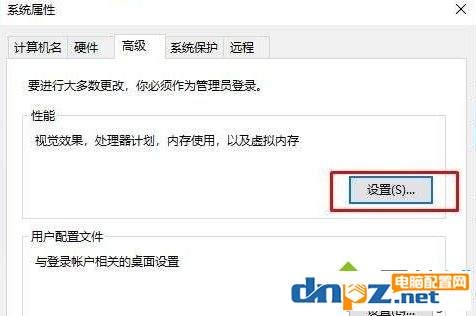
5、接下来点击下面的更改按钮。
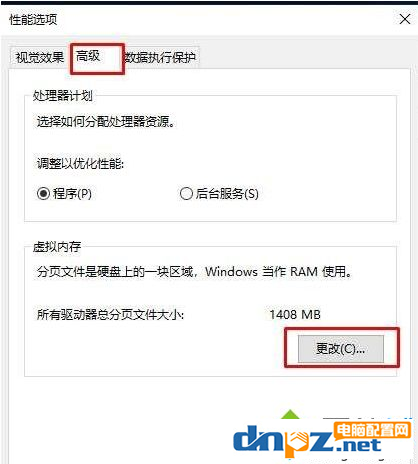
6、取消勾选“自动管理所有驱动器分页文件大小。
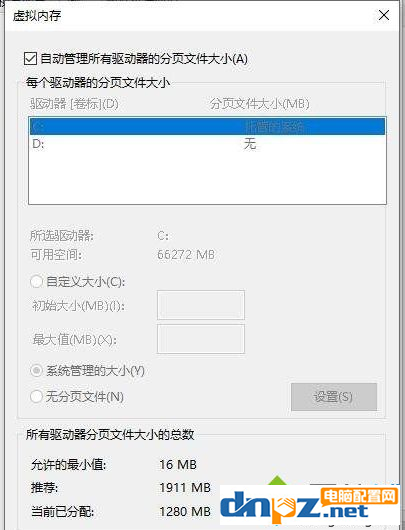
7、虚拟内存最佳设置就是(虚拟内存是物理内存的2倍),例如我们电脑采用的是8GB内存,点选“自定义大小”,我们将虚拟内存的初始大小设置为8000M(物理内存大小),最大值为16000M(物理内存的2倍),并且点击设置按钮,再确定。
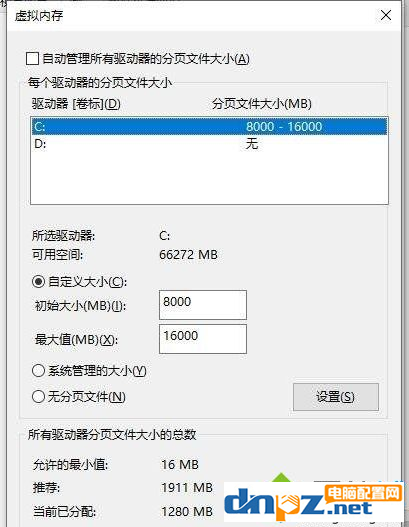
总结:大家可以打开电脑的系统设置,然后选择高级系统设置,点击更改,取消勾选“自动管理所有驱动器分页文件并更改虚拟内存就可以了!
- win10系统蓝屏提示inaccessible boot device的解决方法
- Win10任务栏图标变成白色的解决方法
- 安装win10系统时无法输入用户名键盘没反应
- win10更新后打印机蓝屏APC_INDEX_MISMATCH win32kfull.sys
- win10系统的电脑管家出错是怎么回事?
- 电脑开机后什么都不显示只有鼠标是为什么?
- win10电脑删除文件的时候没有确认是怎么回事?
- win10系统键盘锁住不能打字怎么办?
- win10系统安装应用以后桌面没有图标是为什么?
- 电脑的主板没电不能开机怎么办?
- win10电脑的飞行模式是灰色不能连接网络是怎么回事?
- win10电脑自动修复开机失败是怎么回事?

















